Како смањити величину датотеке са фотографијама на иПхоне-у и Мац-у
мисцеланеа / / August 04, 2021
Огласи
иПхоне и Мац могу бити мало незгодни што се тиче величине и димензија датотеке. Ово постаје проблем када требате послати слике одређене величине. Ако сте заглибили у таквој ситуацији, ево упутства за смањење величине датотеке са фотографијама на иПхоне и Мац уређајима.
Понекад морате смањити величину датотеке пре него што је отпремите на нека места попут пријаве за посао или пријаве за факултет итд. Али величина датотеке просечне фотографије биће око 2 до 4 мегабајта. То отежава јер већина веб локација и портала дозвољава само до 1МБ. Неке су чак величине од 200 до 500 Кб. Дакле, у том случају морате некако смањити величину датотеке на фотографији.
Ако имате Мац или иПхоне и питате се како можете смањити величину датотеке у њему, прочитајте овај чланак. Зато што ћемо у овом чланку показати како можете смањити величину датотеке са фотографијом на Мац-у и иПхоне-у.
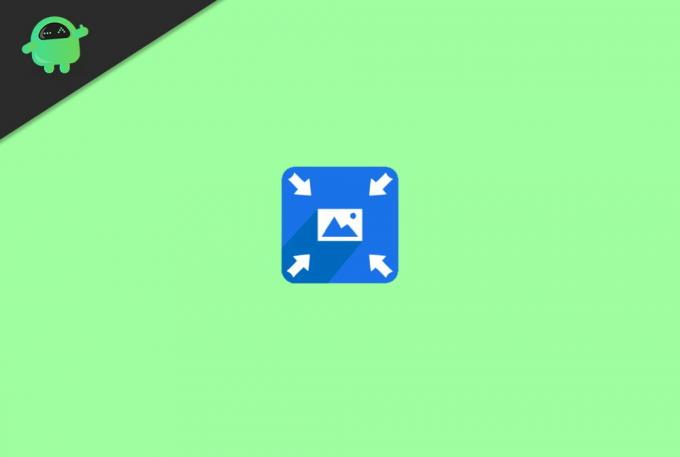
Огласи
Преглед садржаја
- 1 Како смањити величину датотеке са фотографијама на Мацу
-
2 Како смањити величину датотеке са фотографијама на иПхонеу
- 2.1 Пошаљите себи слику е-поштом
- 2.2 Коришћење Вхатсаппа
- 2.3 Коришћење других апликација
- 3 Закључак
Како смањити величину датотеке са фотографијама на Мацу
Заправо, процес постаје лакши ако имате мац. Ево како можете смањити величину датотеке са фотографијама у Мац-у:
- Отворите слику у апликацији за преглед на Мац-у.
- Сада кликните на Тоолс и одаберите Адјуст сизе.
- На крају, одаберите опцију „Ресампле Имаге“.
- У поље за резолуцију унесите малу вредност.

(Заслуге за слике: Бусинесс Инсидер)
Коначна резолуција је приказана на дну. Ако је промена у реду, кликните на то то ће слика бити претворена у мању величину.
Како смањити величину датотеке са фотографијама на иПхонеу
Иако у иПхоне-у нема апликација или функција које могу да смање величину фотографије или слике, међутим, постоје многа заобилазна решења која можете да учините да бисте смањили величину слике на иПхоне-у. Један од њих укључује следећи метод.
Огласи
Пошаљите себи слику е-поштом
Пошто приликом причвршћивања датотека са сликама на е-пошту, иПхоне може да смањи величину слике тако да стане у е-пошту. Тако да можемо користити ову функцију и послати слику е-поштом како бисмо је смањили.
- Отворите слику у апликацији Фотографије на иПхоне-у.
- Сада додирните икону за дељење и изаберите Маил из опција.
- Требало би да имате могућност избора између малих, средњих и великих. Изаберите ону која одговара вашим потребама.
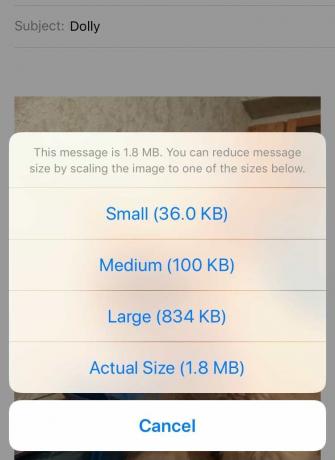
(Заслуге за слике: дисцуссионс.аппле.цом) - Након тога, у поље за адресу унесите своју адресу е-поште.
- Додирните сенд и требало би да примите е-поруку са прилогом.
Прилог можете сачувати на телефону и користити га за своје потребе.
Коришћење Вхатсаппа
У том случају можете да користите ВхатсАпп и за смањење величине датотеке. Ако фотографију пошаљете на Вхатсапп, ВхатсАпп ће смањити величину датотеке ради уштеде пропусног опсега и времена. Такође можете да користите ову функцију и слику пошаљете једном од пријатеља и замолите их да вам је поново пошаљу. Тада ту конвертовану слику можете користити у било коју сврху која вам је потребна.
Коришћење других апликација
Ако не волите да копију слике шаљете себи, на иПхонеу је доступно много апликација које могу да се побрину за промену величине слике. Доступно је много апликација за иПхоне. Али једна једноставна апликација коју многи људи користе и препоручују је апликација Цомпресс Пхото.
Огласи
Постоји много веб локација за компресију фотографија на мрежи које пружају бесплатне услуге за сажимање и обрезивање фотографија. Ако вам се ниједна од горе наведених метода не чини одрживом, можете искористити такве бесплатне веб локације. То је једноставан и брз начин компримовања било којих фотографија на иПхонеу или иПаду.
Закључак
Ово су неке методе којима можете да покушате да смањите своје фотографије на Мац-у или иПхоне-у. Корисницима Мац-а је лако јер постоји могућност у самој апликацији за преглед. Међутим, то није исти случај за кориснике иПхонеа. Али као што видите, споменули смо и нека заобилазна решења. Обавезно их користите.
Избор уредника:
- Како укључити или искључити АирДроп на Мац рачунару?
- Како управљати претплатама на Мац-у?
- Прегледајте Аппле Мусиц Хистори на иПхоне-у, иПад-у или Мац-у
- АирПодс се одваја од Мац-а | Како поправити
- Исправите проблем „Ажурирање поставки Аппле ИД-а“ на иПхоне-у и иПад-у



